Dans le dernier chapitre de cette partie consacrée au multimédia, j'aimerais aborder avec vous les disques en tout genre : CD, DVD et Blu-ray. À moins que vous ne soyez pas sortis de chez vous depuis la grande époque des vinyles, j'imagine que vous savez tous déjà ce que sont ces petites galettes. Ce que nous allons voir ici vous permettra de créer vous-même ces disques, à partir de disques vierges (non fournis avec le tutoriel, désolé). Nous distinguerons deux types de gravure : les CD de sauvegarde et les CD audio.
Un disque = des données
L’informatique, c’est la gestion automatisée des informations, des données. Tout est question de données, du moindre fichier texte à la plus grosse vidéo. Les disques sont une des méthodes possibles pour stocker ces données. Mais alors pourquoi existe-t-il différents types de disques ? Et d’abord, quels sont ces différents types exactement ?
CD, DVD, Blu-ray
Les disques courants (que vous avez probablement tous chez vous) sont les CD, les DVD et plus récents, les Blu-ray. Comme je le disais, tous servent de supports de stockage. La principale différence entre eux réside dans leurs capacités respectives. En effet, un DVD peut contenir plus de données qu’un CD. Et un Blu-ray peut contenir plus de données qu’un DVD. C’est aussi simple que cela.
 Pour vous donner un ordre d’idée, un DVD est l’équivalent d’environ 7 CD. Un Blu-ray représente environ 5 DVD (soit 35 CD !).
Pour vous donner un ordre d’idée, un DVD est l’équivalent d’environ 7 CD. Un Blu-ray représente environ 5 DVD (soit 35 CD !).
Mais comment est-il possible de stocker plus de données sur une surface qui elle, reste identique ? Il y a plusieurs réponses à cette question. Mais la principale d’entre elles est l'épaisseur des gravures faites sur le disque : on « écrit » plus fin sur un DVD que sur un CD. La surface étant la même, on a donc la possibilité d’écrire plus de données.
Pour lire et écrire sur un disque, les lecteurs / graveurs utilisent un rayon laser. Selon la couleur du rayon, il est alors possible d’écrire sur le disque de façon plus ou moins précise (et donc plus ou moins fine). Ainsi, pour les CD, le rayon est infrarouge, pour les DVD il est rouge et enfin pour le Blu-ray il est… bleu. Eh oui, le nom Blu-ray vient de la couleur du rayon : « blue ray » en anglais signifie « rayon bleu ». La raison de l’absence du e dans le nom Blu-ray est administrative : cela a permis aux concepteurs (la société SONY) de déposer la marque.
On peut voir ces trois types de disques comme des évolutions successives. Le DVD est l’évolution du CD et le Blu-ray est celle du DVD. Mais ces évolutions ont été bien faites : chacune est compatible avec la précédente (on parle de « compatibilité ascendante »). Ainsi, un lecteur / graveur de DVD pourra se charger de CD et un lecteur / graveur de Blu-ray pourra s’occuper de ses deux ancêtres.
Inscriptibles, réinscriptibles
Comme on peut s’en douter, il n’est pas possible de graver n’importe quel disque. Par exemple, vous ne pouvez pas utiliser le CD audio d'un artiste quelconque pour y graver vos propres fichiers MP3. Le disque est en effet verrouillé. Il vous faut pour cela utiliser un CD vierge, que vous trouverez un peu partout dans le commerce (même en grandes surfaces).
Lorsqu’on se trouve devant un rayon de disques vierges, on peut vite prendre peur face à tous ces types différents. Pourtant, si on sait ce qu’on veut, c’est très simple. Tout d’abord, quel que soit le disque (CD, DVD ou Blu-ray), il existe deux grandes catégories :
- les disques inscriptibles : ce sont les disques vierges de base. Vous pouvez les graver une fois et une seule. Ils sont à usage unique si vous préférez ;
- les disques réinscriptibles : ce sont les disques vierges qui peuvent être gravés et re-gravés à l’infini (ou presque). Alors, me direz-vous, pourquoi ne pas acheter uniquement des disques réinscriptibles ? Eh bien pour une raison toute bête : ils sont plus chers que les disques classiques.
Les choses pourraient être simples mais il a fallu que les constructeurs définissent des noms étranges pour chaque type de disque. Les CD inscriptibles s’appellent ainsi des CD-R (en anglais, « Recordable » signifie « Enregistrable ») et les CD réinscriptibles s’appellent CD-RW (« ReWritable » signifie « Réinscriptible »).
Ah ok, c’est simple ! Pour les DVD c’est donc DVD-R et DVD-RW ?
Eh bien non.  Du moins, pas seulement : il existe d'autres type de DVD. Et pour les Blu-ray, c'est encore différent ! Bon, dit comme cela, ça a l'air compliqué… Mais c'est en réalité très simple ! Voici un petit tableau récapitulatif pour fixer les idées :
Du moins, pas seulement : il existe d'autres type de DVD. Et pour les Blu-ray, c'est encore différent ! Bon, dit comme cela, ça a l'air compliqué… Mais c'est en réalité très simple ! Voici un petit tableau récapitulatif pour fixer les idées :
|
CD |
DVD |
Blu-ray |
|
|---|---|---|---|
|
Inscriptible |
CD R |
DVD -R et +R |
BD R |
|
Réinscriptible |
CD RW |
DVD -RW et +RW |
BD RE |
Mais alors pourquoi nous embêtent-ils avec ces + et ces - pour les DVD ? Tout simplement parce que les DVD - et les DVD + sont deux normes différentes. Les DVD + ont été inventés un peu plus récemment que les DVD - et sont plus adaptés à certains types d’utilisations comme le stockage de données (par opposition à la vidéo). De nos jours, tous les lecteurs / graveurs de DVD supportent les + et - donc, n’ayez pas d’inquiétude. Ne soyez simplement pas surpris de croiser ces normes étranges en magasin.
Enfin, comme vous pouvez le voir, l’abréviation de Blu-ray n’est pas BR comme on pourrait le croire, mais BD (pour Blu-ray Disc). De plus, le W du disque réinscriptible a été remplacé par un E (BD-RE) et il n’y a pas d’histoire de + ou -.
Ayez simplement ce petit tableau en tête lorsque vous devrez acheter des disques vierges. Ce n'est pas plus compliqué que ça.
Gravons !
Maintenant que nous sommes capables de choisir nos disques vierges, passons aux choses sérieuses : la gravure. Nous allons nous intéresser à deux types de gravure :
- graver un CD ou un DVD de données : un CD ou un DVD qui vous permettra de stocker n’importe quel fichier (pour faire une sauvegarde de photos par exemple) ;
- graver un CD audio : un CD que vous pourrez lire sur votre chaîne hi-fi.
Graver un CD ou un DVD de données
Ce qu’on appelle un DVD de données (ou un CD de données, mais ici je ne parlerai plus que de DVD car le principe est le même) n’est autre qu’un support de stockage : il vous permet de sauvegarder n’importe quel type de fichier, à condition qu’il ne dépasse pas la taille limite du disque. C’est un peu comme une extension de votre disque dur, sauf que la gravure d’un DVD est plus longue que l’écriture sur le disque dur (le graveur « grave » dans le DVD, comme un tailleur de pierre dans le marbre). Il y a donc un aspect « définitif » qui limite assez l’utilisation des CD et DVD de nos jours, surtout depuis l’apparition des clés USB. Mais Windows a plus d’un tour dans son sac et propose une petite astuce pour passer outre cette limitation.
Pour graver un disque de données, commencez par l’insérer dans votre graveur avant de vous rendre dans l'explorateur Windows, section Ordinateur (le lien est accessible dans le volet de gauche de l’explorateur). Votre DVD (-/+, R/RW, peu importe) est alors accessible :
 Double-cliquez dessus pour ouvrir l’utilitaire de gravure. Windows vous propose alors de donner un titre à votre disque. Ce titre apparaîtra dans l'explorateur Windows une fois le DVD gravé. Vous devez ensuite choisir entre deux options que nous allons détailler :
Double-cliquez dessus pour ouvrir l’utilitaire de gravure. Windows vous propose alors de donner un titre à votre disque. Ce titre apparaîtra dans l'explorateur Windows une fois le DVD gravé. Vous devez ensuite choisir entre deux options que nous allons détailler :
 Commençons par la seconde option si vous le voulez bien : Avec un lecteur de CD/DVD. C’est en quelque sorte l’option « classique » de gravure. Si votre DVD n’est pas réinscriptible, vous ne pourrez l’utiliser qu’une seule fois. Et s’il l’est, vous pourrez le réutiliser mais alors il faudra écraser tout ce qui s’y trouve à chaque fois.
Commençons par la seconde option si vous le voulez bien : Avec un lecteur de CD/DVD. C’est en quelque sorte l’option « classique » de gravure. Si votre DVD n’est pas réinscriptible, vous ne pourrez l’utiliser qu’une seule fois. Et s’il l’est, vous pourrez le réutiliser mais alors il faudra écraser tout ce qui s’y trouve à chaque fois.
L’autre option, Comme un lecteur flash USB, vous permet d’utiliser votre DVD comme s’il s’agissait d’une clé USB classique : vous pouvez ajouter, modifier ou supprimer des fichiers au disque, sans avoir à écraser le tout à chaque modification. Cela, autant de fois que vous le voulez et que votre DVD soit réinscriptible ou non. Eh oui, cela fonctionne même avec les DVD (-/+) R, pas seulement avec les RW.
Mais alors, pourquoi s’embêter avec la solution la plus contraignante ? Autant choisir tout le temps Comme un lecteur flash USB ! Non ?
Eh bien il y a un petit bémol à ne pas négliger avec cette option : un CD ou DVD gravé comme un lecteur flash USB ne pourra être lu que sur un ordinateur équipé de Windows (à partir de la version XP, donc par à peu près tous les Windows que vous avez une chance de croiser). Si vous désirez, par exemple, graver un DVD de photos pour un ami qui possède un ordinateur Mac ou Linux, alors il ne pourra pas le lire. Vous êtes alors obligé d’utiliser la méthode Avec un lecteur de CD/DVD qui, bien que plus contraignante, a le mérite d'être universelle.
Quel que soit votre choix, cliquez sur le bouton Suivant : la fenêtre présentant le contenu (vierge ou non) du disque s'ouvre. Pour choisir les fichiers à y graver, ouvrez une nouvelle fenêtre d’explorateur Windows et faites tout simplement glisser les fichiers souhaités vers la fenêtre du disque :
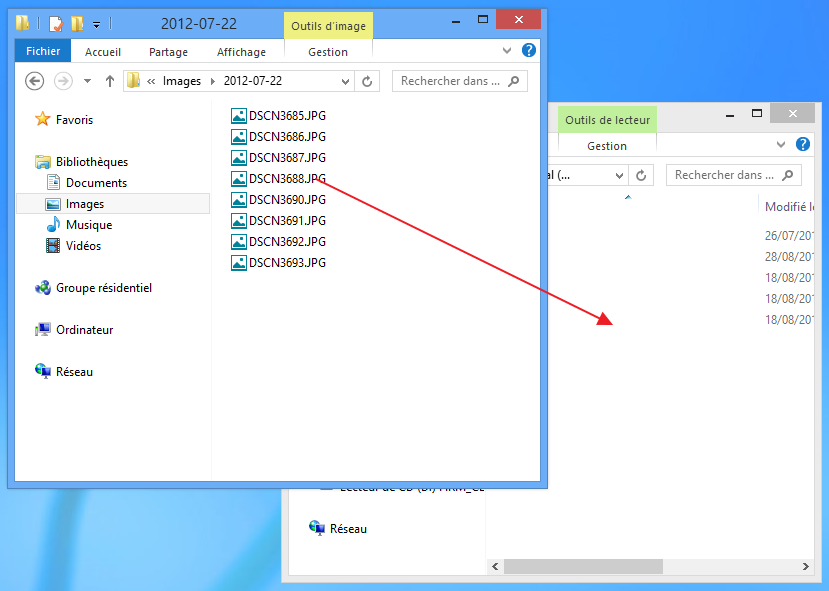 Une fois votre sélection faite, cliquez sur le bouton
Une fois votre sélection faite, cliquez sur le bouton Graver sur un disque pour lancer la gravure. Après quelques minutes, votre disque est prêt.
Encore une fois, si vous avez choisi la méthode Avec un lecteur de CD/DVD, alors vous ne pourrez plus changer les fichiers présents sur le disque (à moins bien sûr de tout écraser dans le cas d’un disque réinscriptible).
Avec la méthode Comme un lecteur flash USB, vous pouvez désormais ouvrir votre DVD (toujours depuis la section Ordinateur de l'explorateur) comme s’il s’agissait d’un simple dossier, puis y modifier les fichiers. Lorsque vous éjecterez le disque, les modifications seront alors automatiquement gravées (cela pourra prendre un peu de temps, n’oubliez pas qu’il s’agit toujours de gravure).
Passons maintenant à un autre type de CD qu’il vous est possible de graver : les CD audio.
Graver un CD audio
Les CD audio se distinguent des CD de données par leur capacité à être lus sur n’importe quelle chaîne hi-fi (ou autoradio, etc.). Pour graver un CD audio, nous allons nous servir à nouveau du lecteur Windows Media. Après tout c’est logique : c’est bien de musique dont il s’agit ici. Commencez donc par ouvrir le logiciel qui, je l’espère, vous est maintenant familier. Vous retrouvez votre bibliothèque musicale, qui contient tous les titres MP3 que vous avez copiés sur votre ordinateur.
Dans le volet de droite, notez la présence de trois onglets :
 Nous avons déjà vu les onglets Lecture et Synchroniser, reste l'onglet Graver. Placez-vous donc dessus et procédez de la même façon que pour constituer une liste de lecture : faites glisser les titres de votre bibliothèque vers le volet de droite. Vous pouvez bien sûr utiliser des titres provenant d’albums différents afin de vous faire des compilations de vos chansons préférées.
Nous avons déjà vu les onglets Lecture et Synchroniser, reste l'onglet Graver. Placez-vous donc dessus et procédez de la même façon que pour constituer une liste de lecture : faites glisser les titres de votre bibliothèque vers le volet de droite. Vous pouvez bien sûr utiliser des titres provenant d’albums différents afin de vous faire des compilations de vos chansons préférées.
Un CD audio contient environ 80 minutes de musiques. Lorsque vous constituez votre liste de pistes à graver, une barre bleue vous indique le temps restant sur le CD (il faut pour cela avoir inséré le CD au préalable) :
 Une fois votre liste prête, vous n’avez plus qu’à cliquer sur le bouton
Une fois votre liste prête, vous n’avez plus qu’à cliquer sur le bouton Démarrer la gravure pour lancer la gravure. Après quelques instants, votre CD audio est terminé et vous pouvez l’utiliser dans votre chaîne hi-fi ou votre autoradio. Vous pouvez alors passer d’une piste à l’autre comme vous le feriez avec n’importe quel CD audio du commerce.
Pour les curieux, quelques paramétrages sont disponibles en cliquant sur Options de gravure supplémentaires :
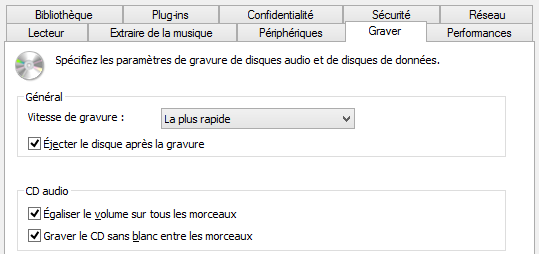 La vitesse de gravure est un paramètre important à prendre en compte : plus elle est rapide, plus le risque de voir la gravure échouer est grand (et inversement). Et quand la gravure d’un CD audio échoue, le CD devient inutilisable et irrécupérable (sauf pour un disque réinscriptible). Mais si vous possédez un graveur de bonne qualité, il ne devrait pas y avoir de problème, même à vitesse élevée.
La vitesse de gravure est un paramètre important à prendre en compte : plus elle est rapide, plus le risque de voir la gravure échouer est grand (et inversement). Et quand la gravure d’un CD audio échoue, le CD devient inutilisable et irrécupérable (sauf pour un disque réinscriptible). Mais si vous possédez un graveur de bonne qualité, il ne devrait pas y avoir de problème, même à vitesse élevée.
Notez enfin les petites options très pratiques permettant d’égaliser le volume sur toutes les pistes et de graver le CD sans blanc entre les morceaux. En effet, si vous faites une compilation de titre provenant de plusieurs sources différentes, il y a des risques pour que les enchaînements ne soit pas parfaits. Ces options permettent donc de lisser les choses, autant que possible.
Certaines chaînes hi-fi ou autoradios sont capables de lire des CD de données (par opposition aux CD audio). Il n’y a alors pas de limite de temps : seule la limite de mémoire (en mégaoctets) compte. En d’autres termes, on peut mettre 650 Mo de MP3 sur un CD de données, alors qu'on était limité à 80 minutes sur un CD audio. Vous ne vous en rendez peut-être pas encore compte mais 650 Mo de MP3 équivalent à beaucoup plus de 80 minutes de musiques (tout dépend bien sûr des morceaux). Les CD de données ne contenant que de la musique peuvent donc être très intéressants si votre matériel est capable de les lire ! Malheureusement, ce n’est pas toujours le cas.
En résumé
- Il existe trois grands types de disques : les CD, les DVD et les Blu-ray. Chaque lecteur est capable de lire le disque de génération inférieure (un lecteur Blu-ray peut lire un DVD par exemple).
- Les disques peuvent être inscriptibles (une seule fois) ou réinscriptibles.
- Graver un CD audio permet de le lire sur n’importe quelle chaîne hi-fi ou autoradio, mais il ne pourra contenir qu'environ 80 minutes de musique maximum.
- Un CD de données peut contenir n’importe quel type de fichier. Certaines chaînes hi-fi sont capables de lire les fichiers audio présents sur un CD de données, ce qui permet de graver davantage que 80 minutes de musique.
- Graver un CD de données peut être fait comme une clé USB. Ainsi, on ajoute et on retire des fichiers très facilement. Cette méthode n’est possible que sur Windows (et pas sur d'autres OS comme Mac OS ou Linux).